如何在 OS X 中启用 iTunes 通知中心小部件
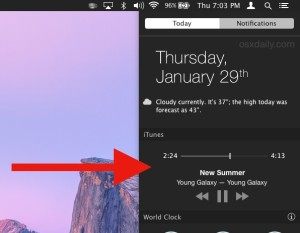
在 OS X Yosemite 中运行最新版本 iTunes 的 Mac 用户可以选择在通知中心启用可选的 iTunes 小部件。尽管是对 iTunes 12.1 的主要更改,但该小部件未启用或在我更新的任何 Mac 上默认显示,许多其他 OS X 用户也可能是这种情况。
如果您想在 OS X 中查看和使用 iTunes 通知中心小部件,您可以稍后手动启用它。
实际上有两种方法可以做到这一点,我们将向您展示在 Mac 上修改通知中心小部件的最可靠*方法:
- 打开 Apple 菜单并转到“系统偏好设置”
- 从首选项面板中选择“扩展”(不,不要像您期望的那样转到通知中心)
- 在“今天”部分下,选中以启用“iTunes”并将其拖动到您希望它出现在“通知中心”窗口中的位置
- 打开 iTunes 并开始播放歌曲或 iTunes Radio,然后打开通知中心以查看新启用的小部件
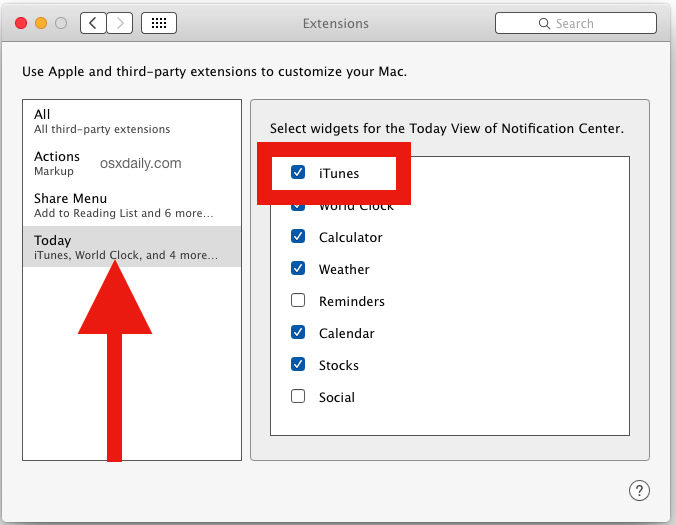
* 请注意,OS X 通知中心有时也有一个可见的“编辑”按钮,您可以在其中直接从通知中心本身添加和删除小部件。我说有时按钮在那里,因为在我的一台 Mac 上运行 OS X Yosemite 10.10.2,通知中心神秘地缺少“编辑”按钮。这显然是一个错误,肯定会在未来的 OS X 更新中的某个时候被解决。如果您确实有“编辑”按钮,只需单击它并从那里启用 iTunes Widget,否则如果该按钮因任何原因丢失,请使用上述说明直接从“系统偏好设置”修改扩展。
